如何用PS精修欧美女模特
发布时间:暂无
1、打开【PS】,拖入素材,【Ctrl+J】复制图层,进入Camera Raw中进行调整。
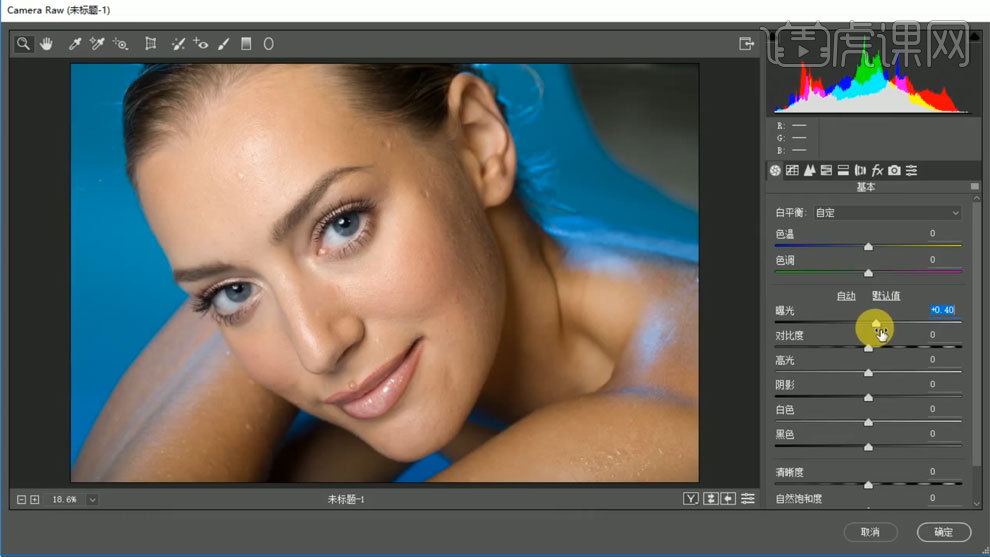
2、新建图层,使用【污点修复画笔】进行处理。
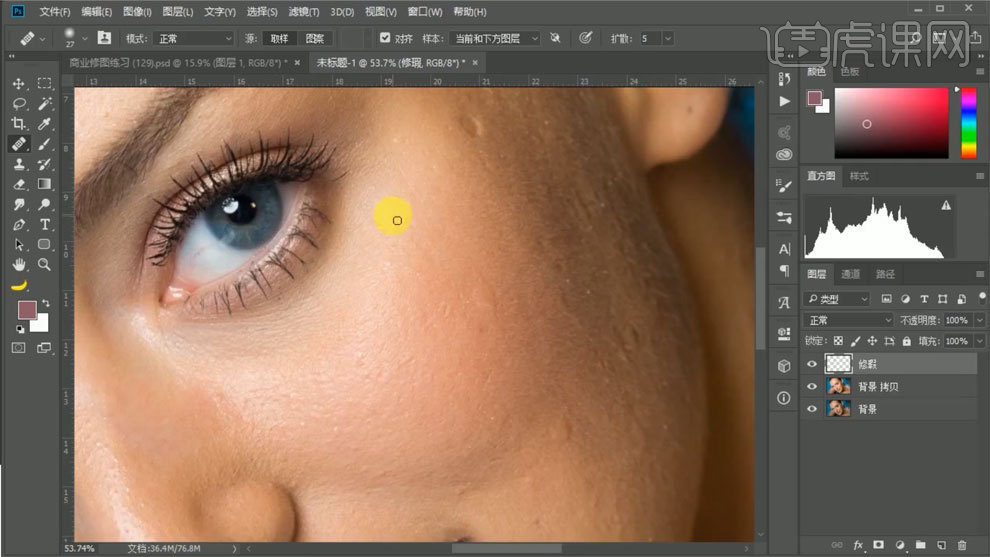
3、新建黑白观察图层,新建中性灰图层,使用【画笔工具】处理人物明暗关系。
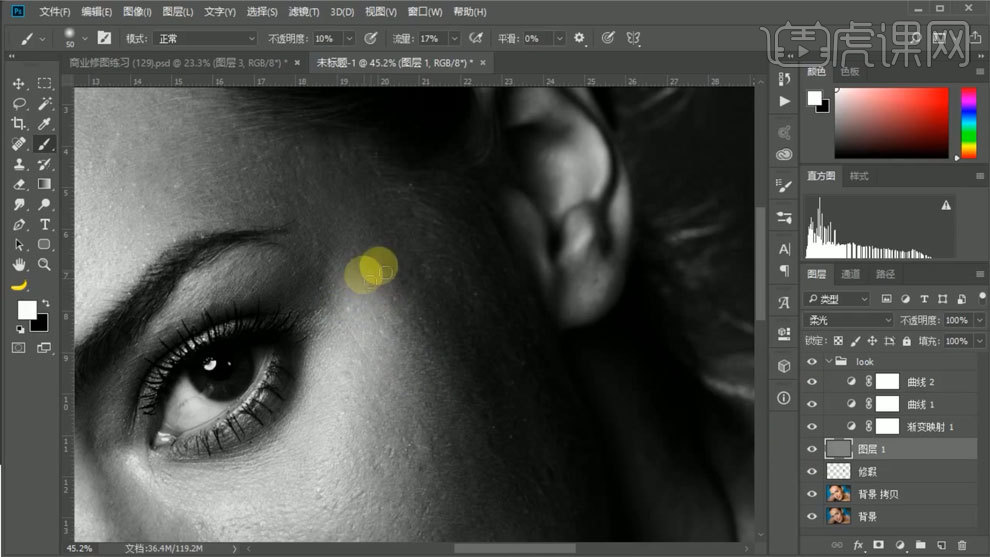
4、【Ctrl+Alt+shift+E】盖印图层,对脖子皮肤进行选区,然后遮盖住瑕疵部分。
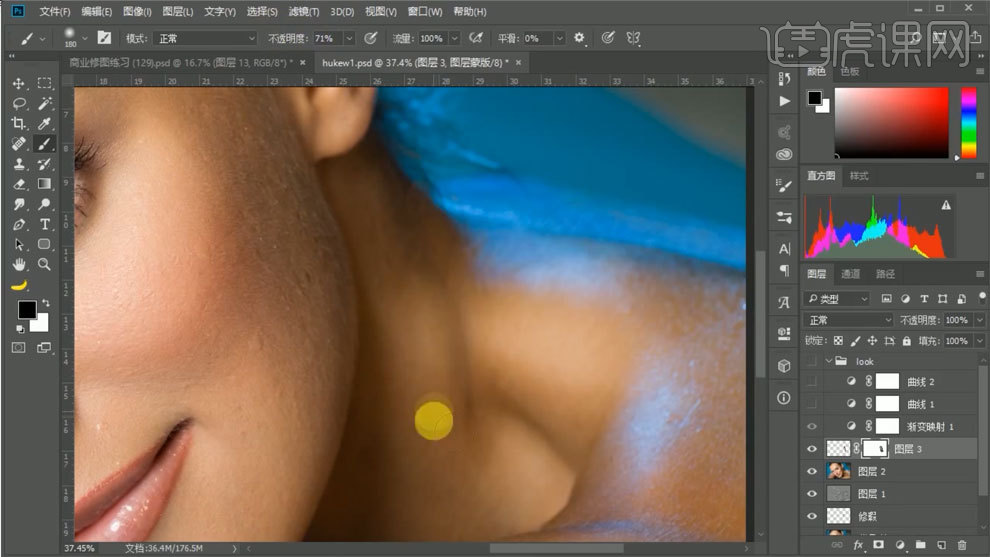
5、使用【色相饱和度】进行调整。
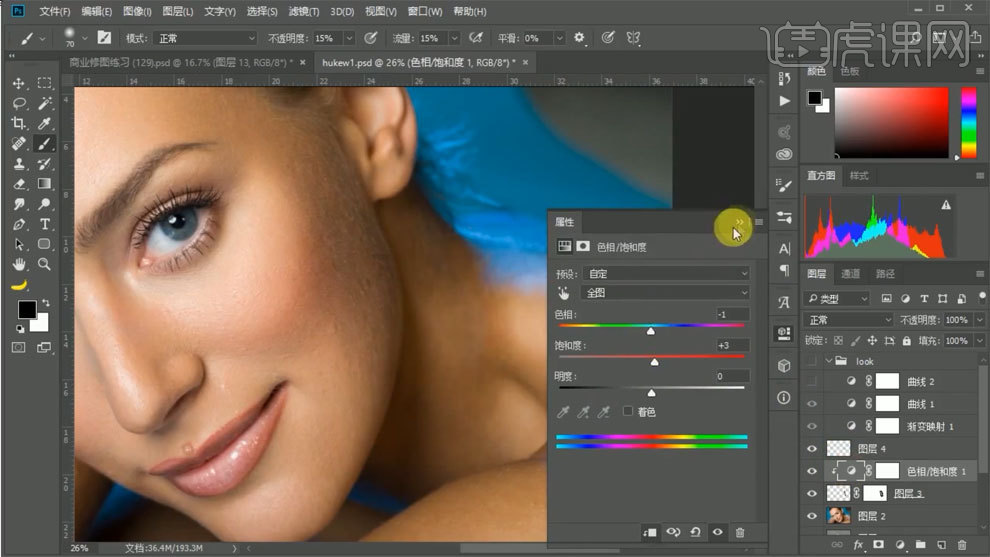
6、使用【曲线工具】进行调整。
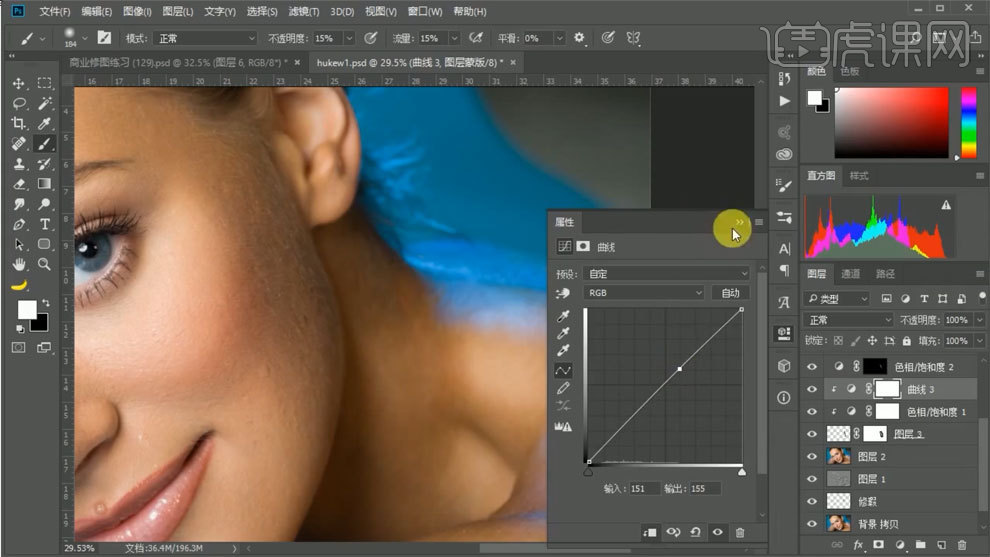
7、新建中性灰图层,使用【画笔工具】处理。
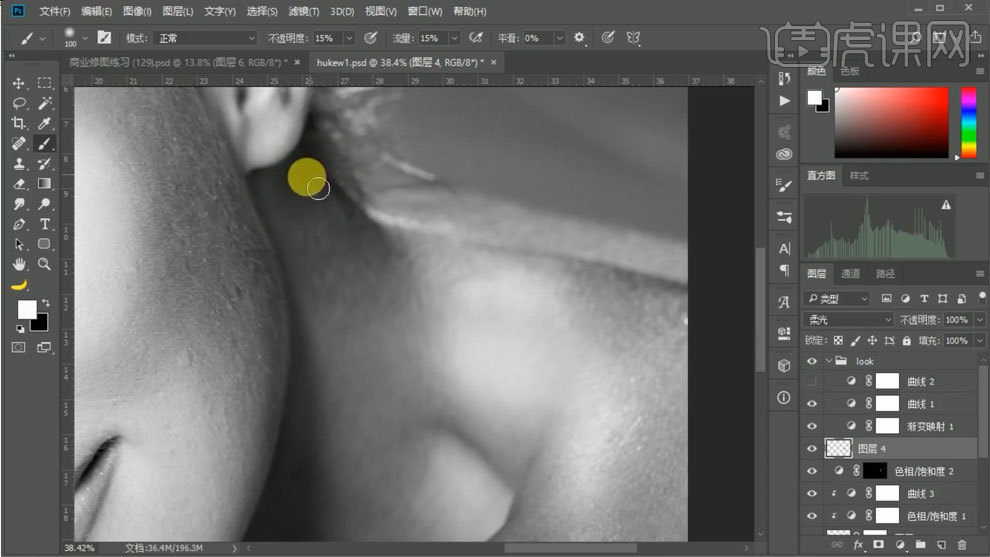
8、使用【色相饱和度】进行调整,蒙版填充黑色,使用【画笔工具】进行处理。
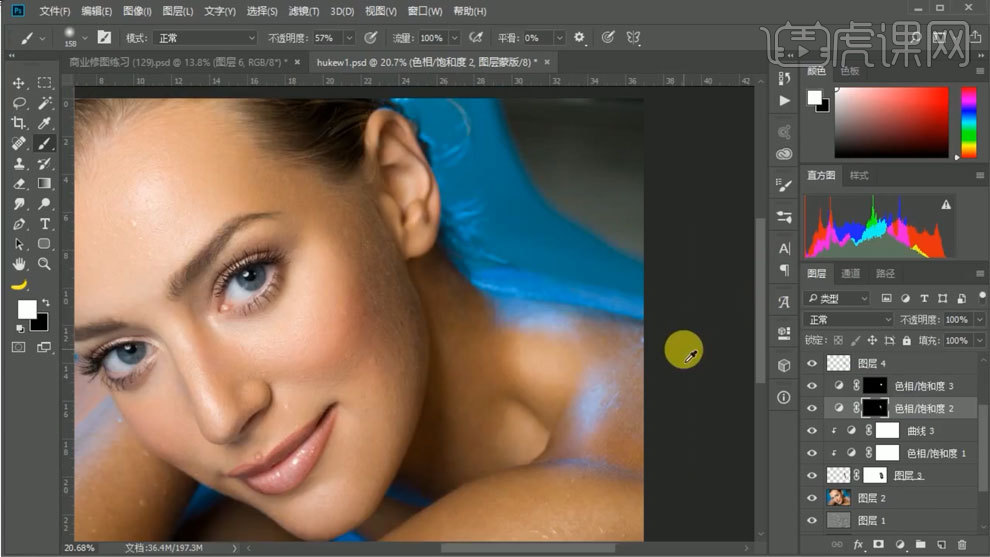
9、新建图层,模式选择颜色,吸取皮肤颜色,使用【画笔工具】进行处理。
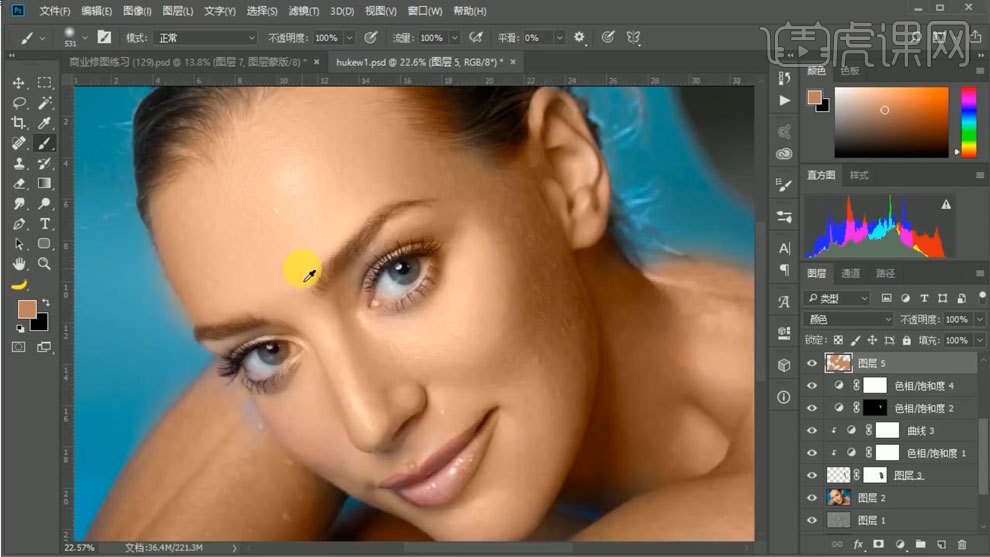
10、使用【色彩平衡】进行调整。
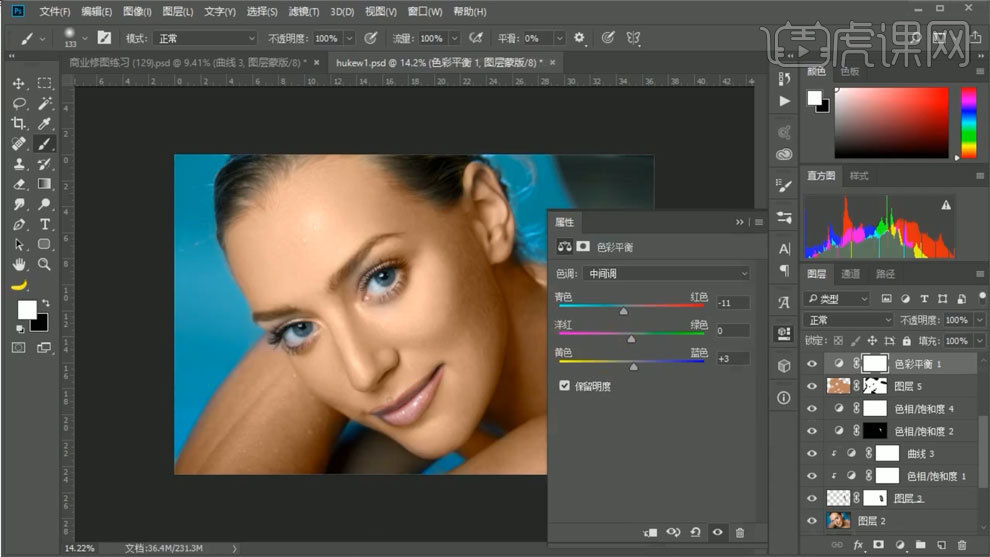
11、使用【色相饱和度】进行调整。
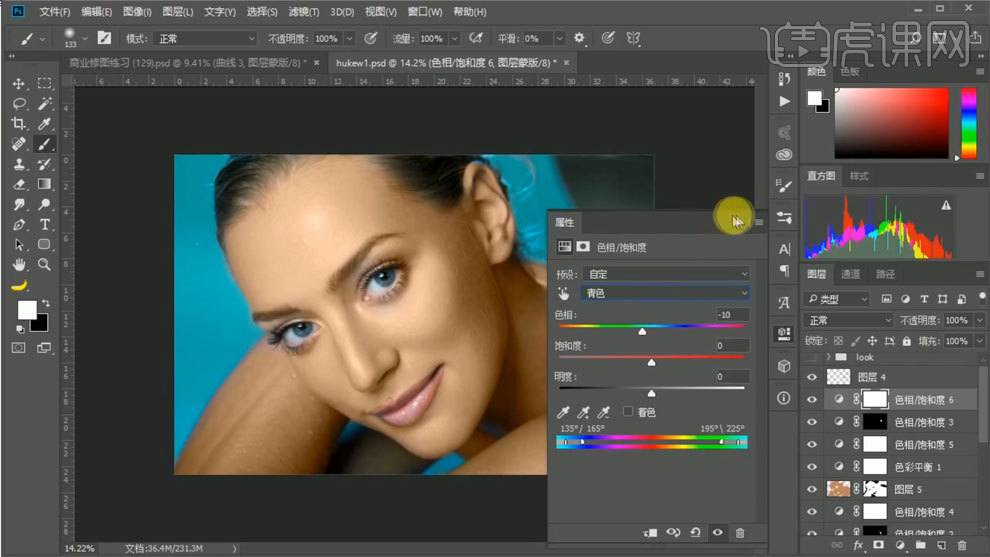
12、使用【曲线工具】进行调整。
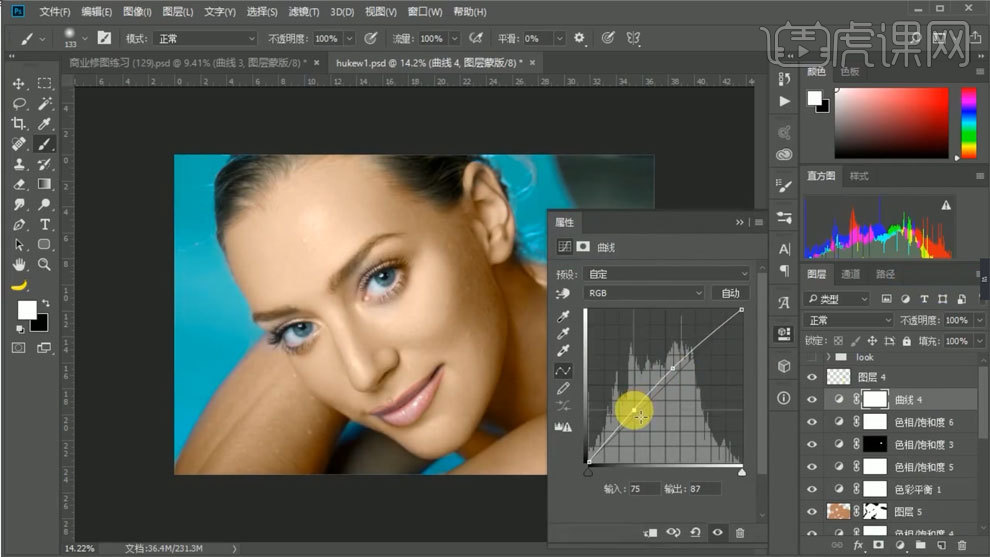
13、使用【可选颜色】进行调整。
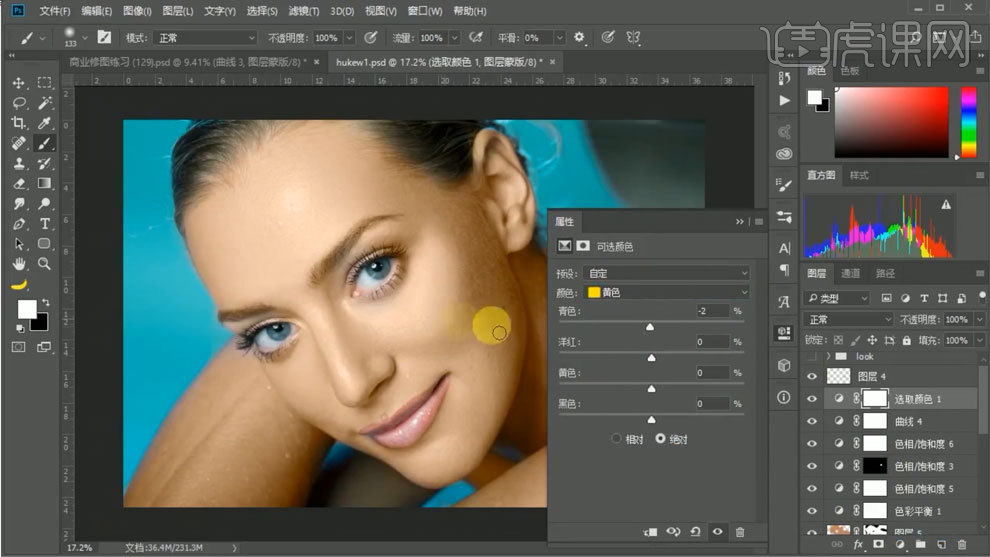
14、【Ctrl+Alt+shift+E】盖印图层,【Ctrl+I】蒙版反向,模式选择线性光。
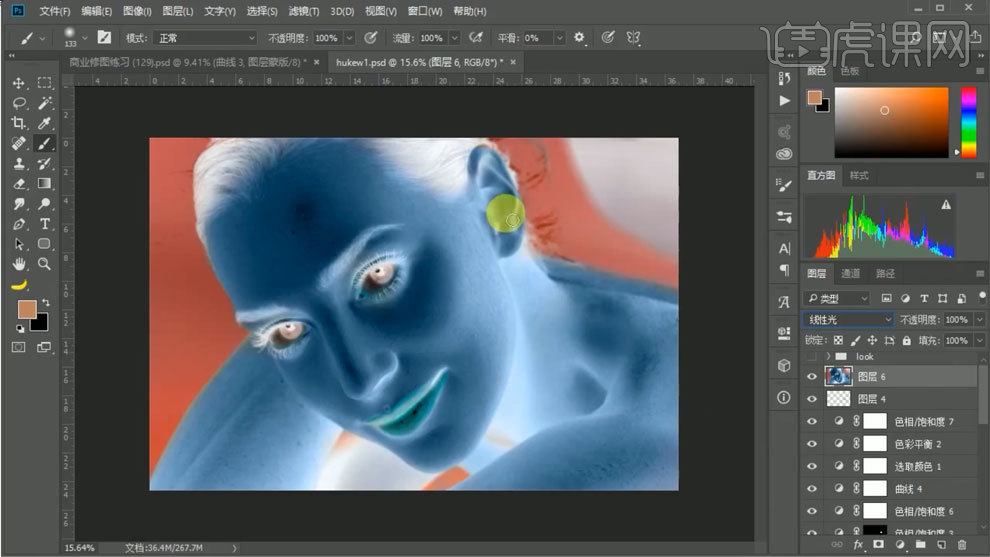
15、使用【高反差保留】和【高斯模糊】进行处理,添加蒙版填充黑色,使用【画笔工具】进行处理。
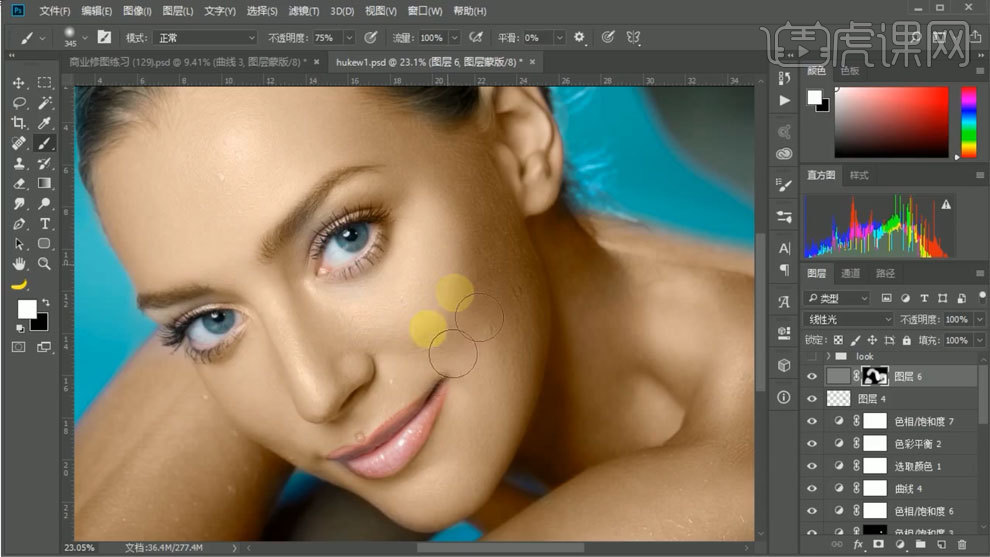
16、【Ctrl+Alt+shift+E】盖印图层,使用【USM锐化工具】进行处理。
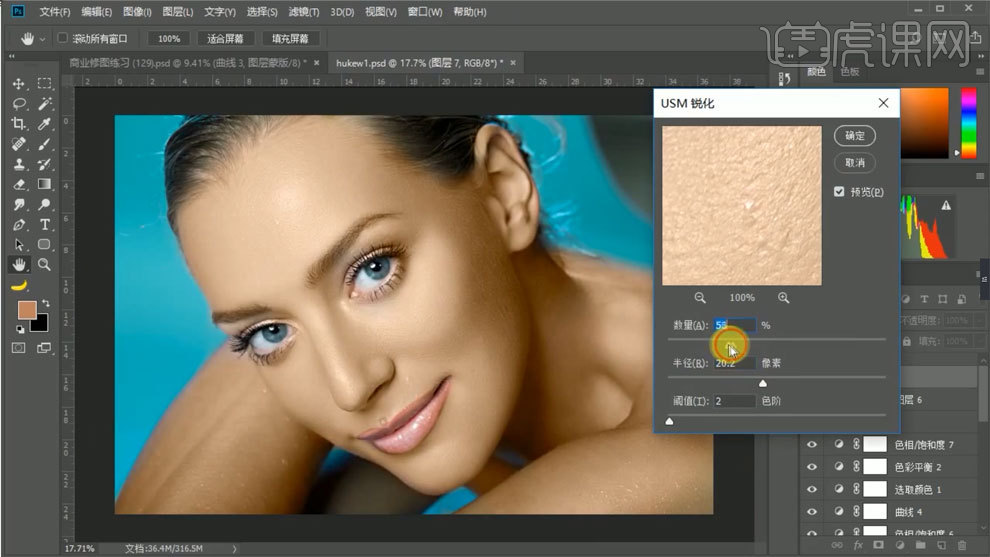
17、使用【色相饱和度】进行调整,蒙版填充黑色,使用【画笔工具】进行处理。
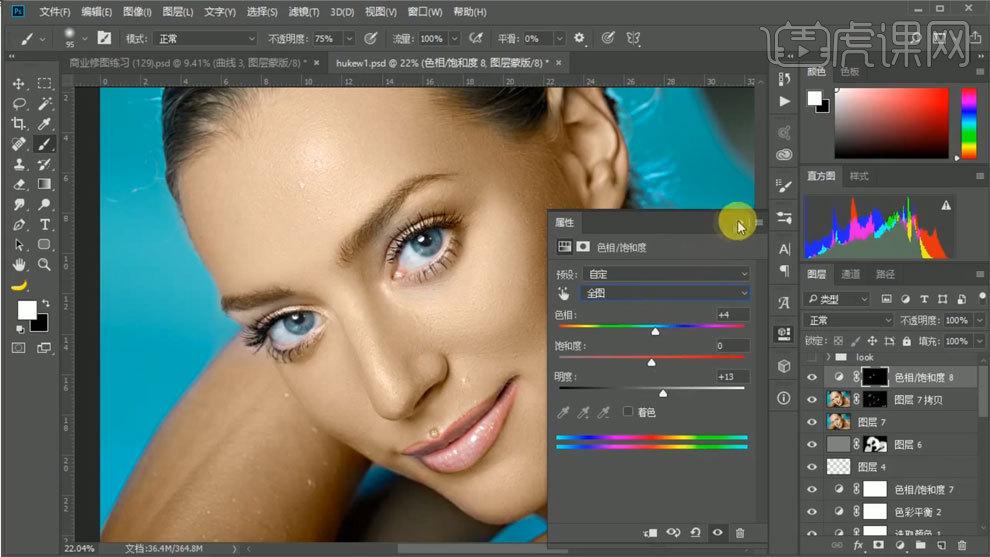
18、新建图层,吸取背景颜色,使用【画笔工具】进行处理。
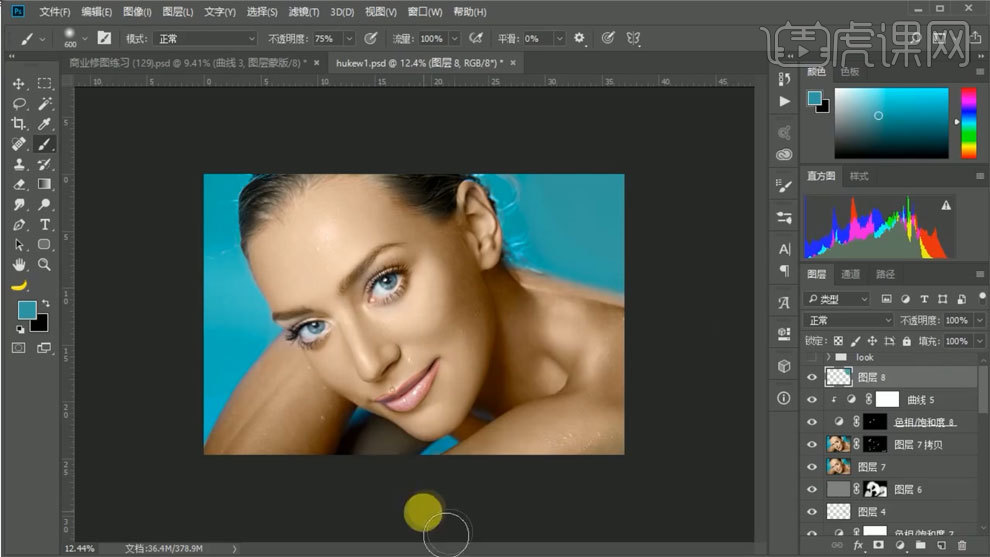
19、最终效果如图所示。








